Tabla de contenido
En Android, Button es un componente de botón en el que el usuario puede hacer clic para activar un controlador de eventos correspondiente.
Al desarrollar Android, necesita usar botones, pero para los principiantes, los botones al principio son los colores predeterminados del tema, no importa cómo los modifique, no cambiarán el color, así que registre los hoyos que ha pisado aquí.
pregunta:
Al usar Android Studio para el desarrollo de Android, ya sea un botón arrastrado o un botón que usted mismo configuró, el color de fondo del botón no se puede modificar y aparece el color púrpura predeterminado del sistema.
Tome un botón como ejemplo, el código:
<Button
android:id="@+id/button4"
android:layout_width="143dp"
android:layout_height="80dp"
android:background="@drawable/shapge_1"
android:text="Button"
tools:layout_editor_absoluteX="160dp"
tools:layout_editor_absoluteY="317dp" />
<?xml version="1.0" encoding="utf-8"?>
<shape xmlns:android="http://schemas.android.com/apk/res/android"
android:shape="rectangle">
<corners android:radius="50dp"/>
<gradient android:startColor="#ff0000"
android:centerColor="#00ff00"
android:endColor="#0000ff"
android:angle="0"/>
</shape>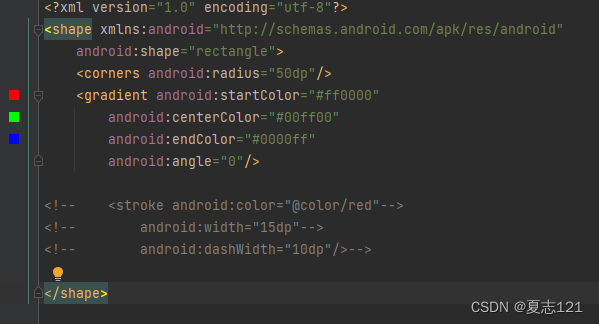
El botón de vista previa debe estar coloreado, pero sigue siendo el color predeterminado:
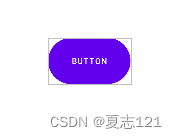
causas del problema:
La razón principal de este problema es que cuando se usa Android Studio 4.1 o posterior para el desarrollo, todos los botones en el tema predeterminado del proyecto creado son botones de tipo material y el color del tema se usa de manera predeterminada. color, debe cambiar el tema predeterminado cerrado o reemplazado.
Solución:
método uno:
<Botón
android:id="@+id/botón4"
Cambiar a -------->
<android.widget.Button
android:id="@+id/button4"
<Button
android:id="@+id/button4"
改为-------->
<android.widget.Button
android:id="@+id/button4"Método 2:
Encuentre el archivo temes.xml
Pon este código:
<style name="Theme.MyApplication" parent="Theme.MaterialComponents.DayNight.DarkActionBar">
Ejemplo:
---------->
<style name="Theme.MyApplication" parent="Theme.MaterialComponents.DayNight.DarkActionBar.Bridge">
Después de la modificación, aparece el color de fondo del Botón:
